有时利用PowerPoint制作幻灯片后,发现将它放到别人的机器上,发现一切都好,就是声音怎么也放不出来。究其原因,是因为插入的声音只是调用了本机硬盘上的声音文件,但没有把它们复制到其他机器上的缘故!
完成幻灯片制作后,选择“文件”→“打包”启动“打包向导”,并在打包的“选择目标”这一步,选中“包含链接文件”复选框,最后只要单击“下一步”即可完成“包”的创建,当你需要在其他的电脑中演示这个动画时,只需将这个“包”复制过去,并双击其中的安装文件进行安装即可,即使对方机器上不安装PowerPoint也可以正常播放。
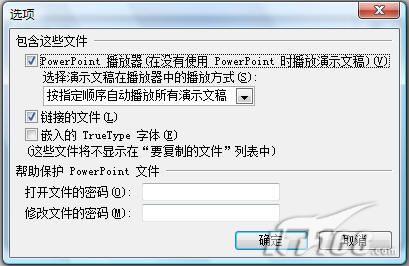
PowerPoint打包选项设置
如果使用了非标准Windows字库,也可以在打包时选中“嵌入TrueType字体”复选框,这样可以保证使用的文字不会由于字库原因而产生“变形”。
新闻热点
疑难解答